如何修復 WordPress 中的內部服務器錯誤
已發表: 2018-03-30
最後更新 - 2021 年 7 月 8 日
500 Internal Server Error 不亞於任何難題。 它會讓你感到困惑。 您可能想知道您擁有最好的託管服務提供商,而不是為什麼會出現 500 內部服務器錯誤? 在本文中,我們將了解導致內部服務器錯誤的原因以及如何修復 500 內部服務器錯誤?
500內部服務器錯誤
顧名思義,這些錯誤主要是由於您的服務器或您網站的根目錄中的問題引起的。 您可以看到您的頁面受到錯誤的影響。 通常,您不會從錯誤消息中獲得大量信息,這使得這些錯誤非常耗時。 這些錯誤有時會考驗你的耐心。 但是,我們將討論幾種解決錯誤的方法。

500 內部服務器錯誤的可能原因
- 由於附加插件和主題而添加的外部功能
- 損壞的 .htacces 文件
- PHP 內存限制
在你開始之前
在開始修復 500 內部服務器錯誤之前,您需要記住幾件事。 由於該過程會影響您的文件系統,因此您應該備份所有這些網站資源。 由於您不能依靠一種方法來修復此錯誤,因此備份將幫助您恢復您的網站。 備份準備好後,讓我們轉向修復 500 Internal Server Error 的常見解決方案。
修復 500 內部服務器錯誤
解決 .htaccess 文件問題
500 內部服務器錯誤的最常見原因之一是損壞的 .htaccess 文件。 此後創建的任何第三方插件、主題安裝或任何編程衝突都可能損壞 .htaccess 文件。
.htaccess 文件
WordPress 需要一個文件來操作 Apache 從根目錄和子目錄中獲取文件的方式。 .htaccess 文件是您網站中存在的分佈式配置文件,它指定 Apache 處理根目錄中任何目錄中配置的任何更改的方式。
當配置更改,由於外部插件或主題,沒有正確執行,您的網站可能會在您訪問管理區域時顯示 500 Internal Server Error。
要解決此問題,您必須創建一個新的 .htaccess 文件。 要創建一個新的 .htaccess 文件:

- 轉到您的根目錄
- 找到 .htaccess 文件(上面的截圖)
- 通過從您的託管帳戶 cPanel 儀表板登錄到 FTP 或文件管理器應用程序來重命名文件。
重命名文件後,轉到您的網站儀表板,然後轉到“設置”>“永久鏈接”以單擊“保存更改”按鈕。 保存更改將自動在根目錄中創建一個新的 .htaccess 文件。
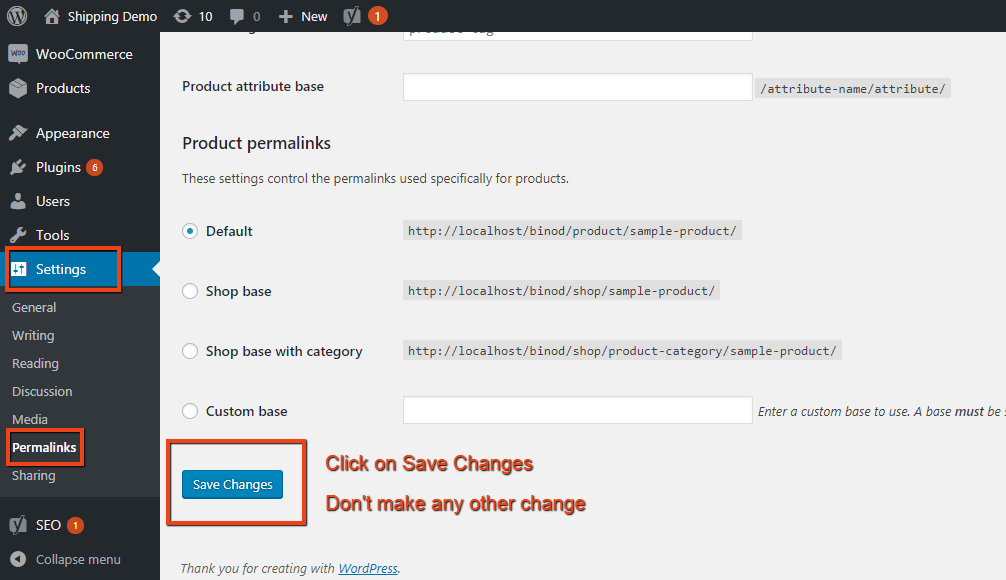
您可以在文件管理器中與以前相同的位置檢查新文件。 如果您沒有看到新文件,請嘗試刷新文件夾。 當您看到新的功能 .htaccess 文件時,請刪除您之前重命名的舊文件。 刪除舊的 .htaccess 文件後,請訪問您的網站並查看問題是否已解決。
即使在添加新的 .htaccess 文件後,您也會遇到 500 Internal server error,您需要繼續前進並考慮增加 PHP 內存限制。
解決 PHP 內存問題
添加額外的擴展有時需要增加 PHP 的內存限制。 如果內存限制較少,則會成為 500 Internal Server Error 的原因。 

如您所知,PHP 內存限制取決於您的服務器服務提供商。 如果需要,您的網站會自動達到最大限制。 但是一旦它需要更多內存,它可能會顯示 500 Internal Server Error。 作為一種解決方案,請考慮增加 PHP 內存限制。 以下是增加 PHP 內存限制的方法:
首先,從 FTP 客戶端或主機控制面板的文件管理器託管的根目錄下載wp-config.php文件。 要下載它,請右鍵單擊文件,找到下載選項。 下載後,在編輯器中打開文件並設置define('WP_MEMORY_LIMIT', '256M'); 到允許的值。 接下來,將文件上傳回您的wp-config.php文件,然後刷新文件夾。 文件夾和網站刷新後,內部服務器錯誤必須停止。
您應該注意,這只是一個臨時解決方案,必須聯繫您的服務器服務提供商以找出耗盡空間的真正原因以及問題的正確解決方案。
完成擴展 PHP 限制後,請檢查其在您網站上的響應。 而且,如果您仍然遇到服務器間錯誤,請不要忘記從wp-config.php中刪除代碼並在沒有任何代碼的情況下將其上傳回來。
較少使用的解決方案
Azhar 撰寫了有關使用常見問題及其解決方案對 WordPress 進行故障排除的文章。 您會找到一個流程圖來解決任何常見的 WordPress 問題。 當涉及到 500 內部服務器錯誤時,您還會發現一些常見但較少使用的故障排除工作。 以下是一些常見原因及其解決方案。
檢查有問題的插件/主題
您安裝的任何插件或主題都可能導致問題。 首先,開始一一停用您已安裝的插件。 每次停用後,您都需要刷新網站以查看問題是否仍然存在。 您可以從 WordPress 儀表板或使用包含插件的根目錄停用插件。 將插件重命名為根目錄會停用插件。 完成測試後,您應該將插件的名稱更改為原始名稱。

這樣做時,您會發現問題消失了,這意味著錯誤是由於最近停用的插件引起的。 儘管錯誤消失了,但如果您仍然需要該插件,請聯繫相應的插件開發人員以修復兼容性問題。
更新根目錄
如果插件沒有導致錯誤,您應該嘗試的最後一件事是上傳更新的目錄文件。 下載最新的 WordPress 並使用 FTP 將wp-admin和wp-includes上傳到您的網站到服務器。

如何更新WordPress?
如上所述,您需要下載並提取最新版本的 WordPress。 然後您需要聯繫您的 FTP 客戶端,以獲得與服務器的安全連接並將最新文件上傳到您的網站目錄。 上傳時選擇“覆蓋”現有目標文件的選項。 這將替換舊版本的文件。 如果 500 Internal Server Error 是由於文件夾的損壞版本引起的,您可以預期該錯誤會消失。
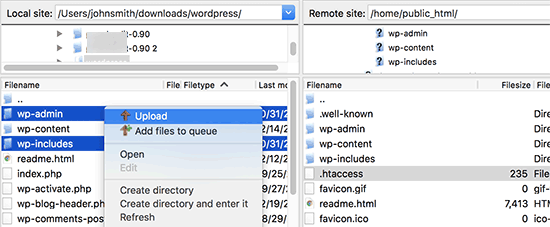
與託管服務提供商核實
如果您嘗試更新 .htaccess 文件、提高 PHP 內存限制、更新或停用有故障的插件、更新根目錄但仍然無法解決 500 內部服務器錯誤,那麼是時候與您的託管合作夥伴交談了。 您應該記住,我們在上面看到的檢查確保錯誤不是由於根目錄中的問題引起的。 因此,最好在聯繫託管支持之前確定。
託管服務提供商的支持可能需要檢查您網站的服務器日誌並得出任何此類錯誤原因的結論。
結束語
由於 500 Internal Server Error 沒有給出錯誤的直接原因,也沒有針對該問題的特定修復。 您可以分析討論的解決方案 500 Internal Server Error 有很多原因。 它可能是有問題的插件或無響應的主題、網站 PHP 的內存空間不足或 WordPress 的舊版本損壞。
因此,為了使您的網站遠離 500 Internal Server Error,您可能需要升級到插件/主題和根目錄文件的最新可用版本。 如果您非常重要的插件不兼容,請聯繫您的開發人員以儘早與您現有的設置兼容。 保持插件停用直到它被修復或使用由經驗豐富的程序員提供的功能。
您還應該確保您的託管服務器包提供的服務超出您的網站需求。 這將減少與您網站的根目錄相關的任何錯誤機會。 我希望我能為您提供足夠的方法來解決內部服務器問題並幫助您節省大量時間。
如果您有任何疑問或希望我們提供任何其他故障排除指南,請發表評論。
